A digitális fényképek legalapvetőbb és legkritikusabb eleme a tisztaság, különösen a szelfi esetében. Ha a fotó homályosnak tűnik, az a képét is érinti. Miért nem próbálja ki a képfelbontás-javítót, hogy tisztábbá tegye a képet? Néhány legjobb képfelbontás-javítók még mesterséges intelligencia technológiával is fel vannak szerelve, amely növeli az összes kép felbontását, beleértve a szelfiket, a régi fényképeket és az internetről származó elmosódott mémeket. Tekintse meg az 5 legjobb online felbontásnövelőt, és tekintse meg részletes jellemzőiket alább.
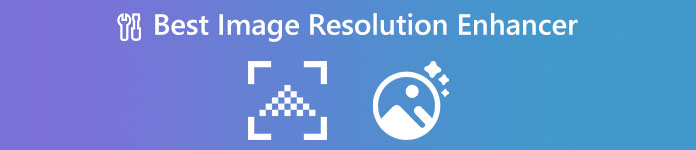
- 1. rész: Az 5 legjobb képfelbontás-javító online
- 2. rész: A legjobb online képfelbontás-javítók összehasonlítása
- 3. rész: A legjobb képfelbontás-javító GYIK
1. rész: Az 5 legjobb képfelbontás-javító online
Mi a leggyorsabb módja a fényképek felnagyításának? A válasz az online képfelbontás-javítók. Az Online Enhancer gyors és könnyen elérhető szolgáltatást kínál. Akár mobiltelefont, akár számítógépet használ, könnyedén fordulhat segítségért egy online eszközhöz. Ezért vegye figyelembe az alábbi 5 legjobb képfelbontás-javítót, és nézze meg főbb jellemzőit is.
Top 1: Apeaksoft Free Image Upscaler
Ingyenes képjavító az Apeaksoft ingyenes fotófelbontás-javítója. Ez az online javító teljesen ingyenes, és nincs benne vízjel. A kép felbontását minőségromlás nélkül növelheti. Ezenkívül ezt a webhelyet minden nap ingyenesen használhatja, mivel a fájlszámok nincsenek korlátozva. Néhány kattintáson belül elmosódott képei kijavításra és tökéletesítésre kerülnek.
Ár: Ingyenes
További funkciók:
- Támogatja a nem mindennapi képformátumokat, például a BMP-t.
- Kötegelt felskálázás engedélyezése a fényképek felbontásához.
- Javítsa a képminőséget mesterséges intelligencia és mély tanulási algoritmusokkal.
- Távolítsa el az elmosódást és a zajt a képen, hogy tisztább legyen.
1 lépésLátogasson el a Ingyenes képjavító. Az oldal közepén válasszon egy nagyítási lehetőséget, vagy ne, ezzel is felnagyítja a fénykép méretét. Ezután kattintson a Töltsd fel a képed gombot a kép importálásához.
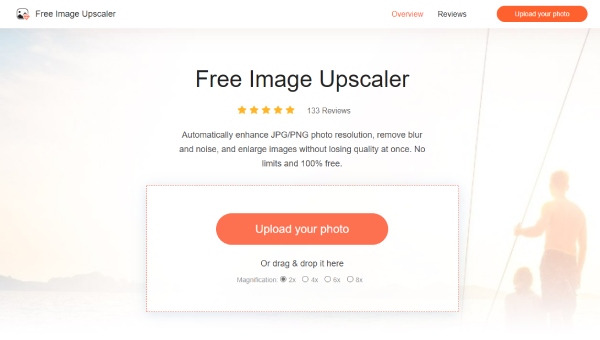
2 lépésAz előugró ablakban válasszon egy képet a mappájából, és kattintson a gombra Nyisd ki gombot az importáláshoz. Miután sikeresen feltöltötte a képeket, ez a felskálázó automatikusan megkezdi a feldolgozást és a felbontás növelését.
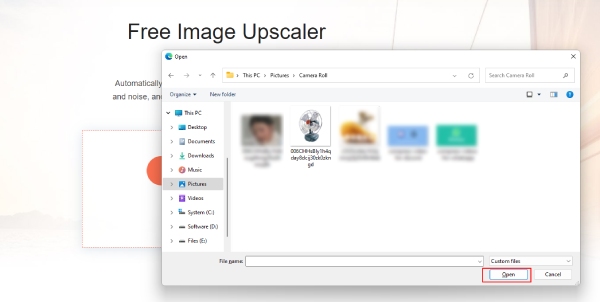
3 lépésA betöltési folyamat befejezése után látni fogja a régi és a frissített kép összehasonlítását. Kattints a Megtakarítás gombra a jobb sarokban, hogy letöltse a számítógépére.
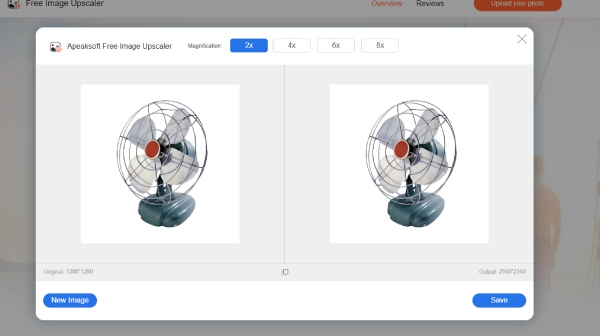
Top 2: Canva – Képjavító
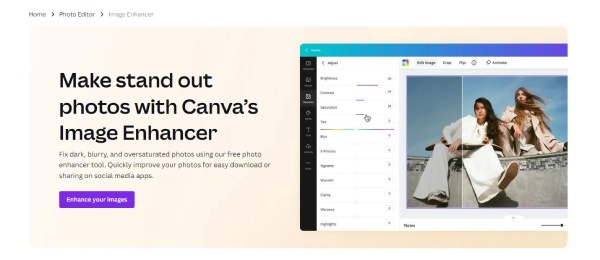
Canva egy professzionális fotószerkesztő, amely rengeteg funkcióval rendelkezik, beleértve a képek javítását. Ezért, Canva felbontásnövelőként is működhet. A beállítások módosításával tetszés szerint javíthatja a kép tisztaságát. A képek feltöltéséhez be kell jelentkeznie. Ennek az erősítőnek az egyetlen hátránya, hogy túl professzionális kezdőknek.
Ár: Ingyenes
További funkciók:
- Javítsa ki a sötét, elmosódott és túltelített fényképeket.
- Konkrét megoldásokat kínál a képminőség javítására.
- Állítsa be a fénykép tisztaságát nagy rugalmassággal.
Top 3: Zyro – AI Image Upscaler
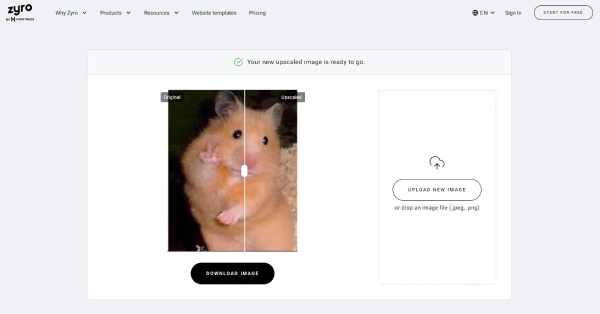
Jóváhagyás, egy másik online felbontásnövelő, lehetővé teszi növelje a fényképek felbontását online ingyen. Jóváhagyás mesterséges intelligenciát is használ a képek felskálázására korlátlan szolgáltatással. A képformátumok esetében azonban csak az olyan gyakoriakat támogatja, mint a JPG és a PNG.
Ár: Ingyenes
További funkciók:
- Integrálja az AI API-eszközöket az alkalmazásába a jobb munkafolyamat érdekében.
- Növelje a képfelbontást néhány másodperc alatt.
- Egyszerre csak egy kép felbontásának növelése.
Top 4: Deep Image AI
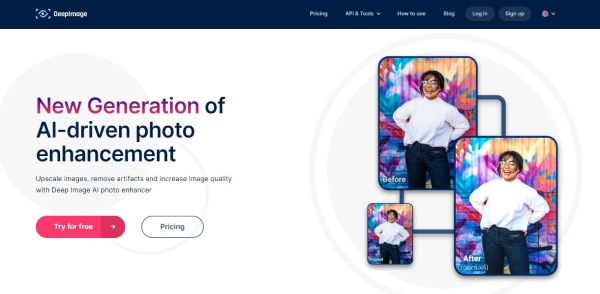
Hogyan lehet javítani az elmosódott képet? Menj a Deep Image AI weboldalon segítségért, és egy percen belül feljavíthatja képeit ezzel a felbontásnövelővel. Új felhasználóként ingyenes próbaverziót és csak 5 előkelő fényképet kaphat. Az üzletemberek a webhelyről származó API-t saját munkájukra is alkalmazhatják, és javíthatják a webhelyképek felbontását.
Ár: Ingyenes próbaverzió – öt fotó vízjellel
Legalább havi 7.5 USD a nagyobb fájlok hozzáférhetőségéért.
További funkciók:
- Tedd élesebb képét a termékmegjelenítéshez.
- Megfelelő szín és fény a rosszul készített fényképekhez.
- Távolítsa el a kép hátterét az AI-val történő felskálázás során
Top 5: Cutout.Pro – Fotójavító
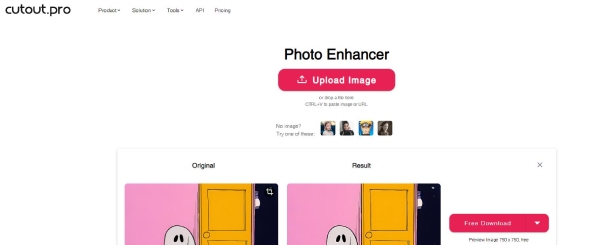
A lista utolsó legjobb képfelbontás-javítója a Cutout.Pro aki azt is állítja, hogy minőségromlás nélkül javítja a képfelbontást. Ez segít abban is, hogy mindent részletesen lásson minden képen. Ez a javító számítástechnikai technológiát alkalmaz, hogy pixeleket adjon a képhez a jobb tisztaság érdekében, és a képeket tisztábbá és élesebbé tegye.
Ár: Csak az előnézethez ingyenes.
További funkciók:
- Növelje a fényképek felbontását a különböző forgatókönyvekhez.
- Adjon képpéldákat a fotójavítás gyakorlásához.
- Javítsa a képminőséget okostelefonokon online és offline egyaránt.
2. rész: A legjobb online képfelbontás-javítók összehasonlítása
| Ár | Kép formátum | Maximális felbontás | Számla szükséges | |
|---|---|---|---|---|
| Ingyenes képjavító | Ingyenes | JPG, JPEG, PNG, BMP és WebP | 3000*3000 | Nem |
| Canva | Részben ingyenes | JPEG, PNG, WebP és HEIC/HEIF | 10000*10000 | Igen |
| Jóváhagyás | Ingyenes | JPG és PNG | 750*750 | Nem |
| Deep Image AI | Fizetett | JPG és PNG | 5000*5000 | Nem |
| Cutout.Pro | Részben ingyenes | JPG, JPEG, PNG és WebP | 750*750 (ingyenes) 2160*2160 (fizetős) | Igen |
A fenti diagramon keresztül jól látható az 5 legjobb képfelbontás-javító összehasonlítása 4 szempont szerint: ár, támogatott képformátum, maximális felbontás, és ha szükséges a fiók. Aztán megtalálhatod, hogy a legjobb fokozók között a Ingyenes képjavító a legkényelmesebb, viszonylag több képformátumot támogat, és nem igényel regisztrációt, miközben ingyenes szolgáltatást kínál.
3. rész: A legjobb képfelbontás-javító GYIK
Melyik a legjobb képfelbontás javító a számítógéphez?
Akár Macet, akár Windowst használ, Photoshop kétségtelenül a legjobb felbontásfokozó, amit a képeihez találhat. Ez egy professzionális képfeldolgozó szoftver számítógép-felhasználók számára, és minden részletre odafigyel a képek felskálázásakor.
Fel lehet skálázni a képet 4K-ra?
Igen, ez az. Ha online szeretnéd 3840*2160(4K) felbontásra cserélni a képedet, a Canva, mint az egyik legjobb képfelbontás-javító, segíthet. De nem láthatja a pontos felbontást a Canva felskálázásakor, így használhatja a Photoshopot a számítógépén, és megadhatja a kívánt felbontást.
Melyik a legjobb felbontásnövelő Androidra?
PicsArt lehet a válasz, amit keresel. Ez egy professzionális szerkesztő alkalmazás, amely Androidon érhető el. Az alkalmazás átméretezési eszköze lehetővé teszi a kép felbontásának pontos beállítását és felskálázását.
Következtetés
A végén egyértelműen tudhatod, melyik a legmegfelelőbb képfelbontás fokozó az Ön számára a fenti főbb funkciókon, valamint az 5 online felbontásnövelő átfogó összehasonlításán keresztül. Ha olyan ingyenes javítót szeretne, amely számos formátumban képes feljavítani a képeket minőségromlás és felvásárlási igény nélkül, Apeaksoft Free Image Upscaler az Ön számára a legjobb.




